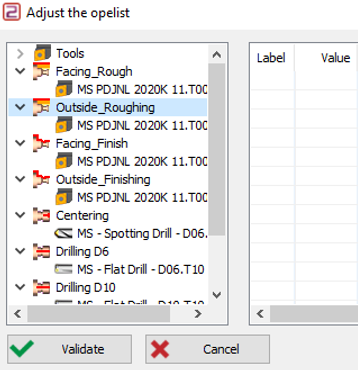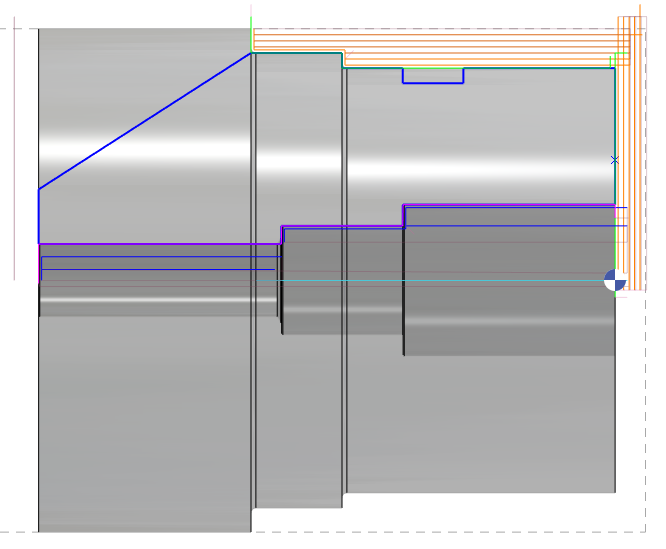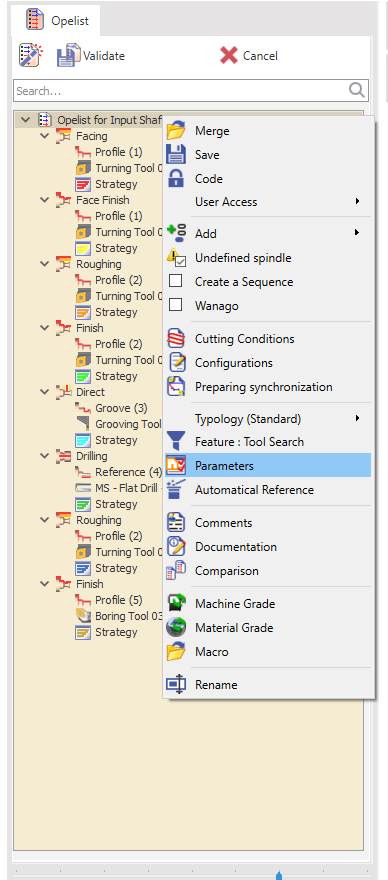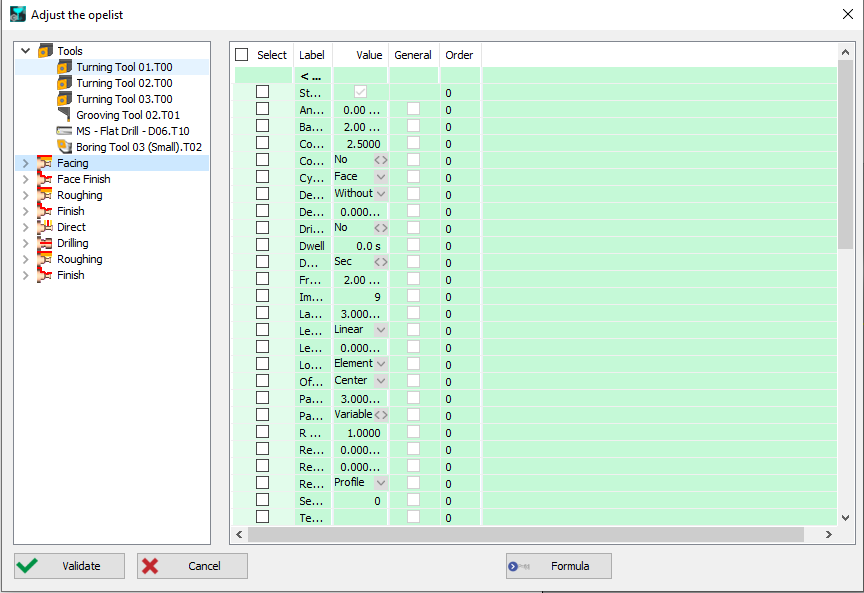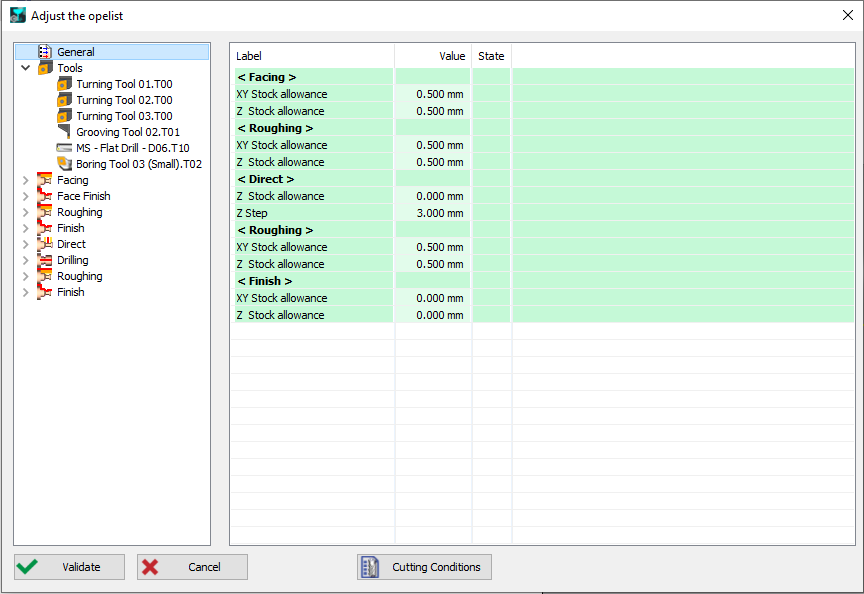|
您已準備好程式設計您繪製的零件,或從 CAD 導入的零件。 在加工歷程樹中, 右鍵點擊 在加工中選擇 Opelists 然後 導入 opelist .
選擇您需要的 Opelist,您可以閱讀註釋以輕鬆識別您需要的 Opelist。 此時,您也可以修改刀具或用其他刀具替換它。執行 右鍵點擊 以編輯刀具。技術和策略參數將根據此新刀具更新。 您唯一需要做的就是選擇正確的幾何圖形,在每次選擇時點擊開始計算。
在所有選擇完成之前,您無法確認。缺少選擇圖示會與選擇箭頭一起顯示。
所有選擇完成後,在頂部確認:整個零件已程式設計! 注意: 如果 opelist 的循環使用自動參考,而我們找不到零件中的參考,當循環靜音時,它會自動刪除,並且會計算 opelist。 |
|
You can set parameters that you want to modify each time you open the opelist by following the steps below :
|
|
|
2. 一旦我們設定了所有這些,我們 驗證 參數和 Opelist。然後,我們載入新的工件並 導入 我們的 Opelist。
|
|
|
|
|
|
提示: 在車削中, 進刀 和 退刀向量可以調整。 建立 opelist 時,右鍵點擊「輪廓」行,然後點擊「向量選擇」。有 3 種模式可用:
-
自動:向量與加工方向成 90°
-
連續性:與幾何圖形的切線
-
強制角度:填寫您想要的值。